
- Stare extinsă
- Configurații de tăvi
- Managementul sistemului
- Registrul Windows
Stare extinsă
Înainte de a face ceva și de a săpa în setările sistemului de operare, încercați să găsiți elementul lipsă pe desktop. Faptul este că acest element poate fi minimizat sau maximizat ca o fereastră Windows obișnuită. În mod implicit, este minimizat și apare ca un mic buton în tavă.
În starea extinsă, aceasta este o fereastră compactă care afișează informații mai extinse despre limba de introducere activă. Există, de asemenea, o opțiune de a apela ajutor și un buton „Restrânge”. Faceți clic pe acest buton pentru a readuce bara de limbă la starea obișnuită.
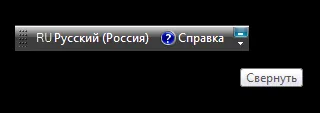
Configurații de tăvi
Dacă bara de limbă a dispărut de pe computer, este posibil ca tu sau un alt utilizator să fi schimbat din greșeală setările pentru afișarea elementelor în tavă. Cu alte cuvinte, obiectul dorit a fost pur și simplu dezactivat.
Pentru a-l reporni, trebuie să deschideți meniul de configurare a panoului de acces rapid. Pentru a face acest lucru, utilizatorii trebuie să facă clic dreapta oriunde pe panou (de exemplu, între lista de programe care rulează și tavă). În meniul contextual deschis, trebuie să selectați prima secțiune - „Panouri”. Dacă nu vedeți o bifă vizavi de opțiunea „Panou de limbă”, trebuie să o instalați și să închideți acest meniu.
Managementul sistemului
Unul dintre motivele pentru care bara de limbă dispare este din cauza depanării limbii în Windows. Poate cineva a dezactivat din greșeală această funcție în setările sistemului de operare. Pentru a remedia totul, utilizatorii trebuie să facă următoarele:
Registrul Windows
Un alt motiv pentru dispariția panoului de limbă poate fi virușii și defecțiunile sistemului. Aceștia pot modifica intrările corespunzătoare din registrul Windows, ceea ce va cauza funcționarea defectuoasă a sistemului. Înainte de a efectua pașii descriși în acest manual, este recomandat să scanați Windows pentru viruși. După aceea, faceți următoarele:
